
Sadržaj:
- Autor John Day [email protected].
- Public 2024-01-30 08:07.
- Zadnja izmjena 2025-01-23 14:37.
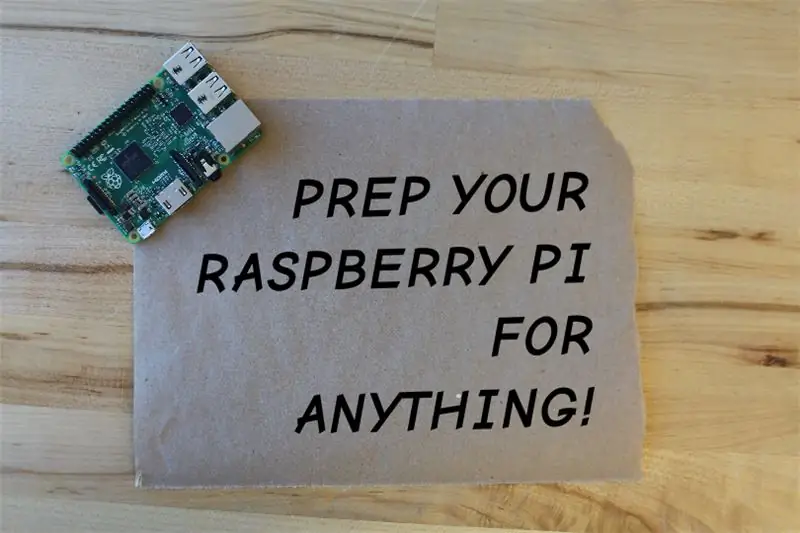
Ovdje na MakerSpaceu volimo Raspberry Pi! Bez obzira da li ćemo ga koristiti za programiranje, hosting web servera ili testiranje najnovije Raspbian distribucije, uvijek ga pripremamo na isti način. To je sjajno polazište za igru s Raspberry Pi, izgradnjom osnovnog Raspberry Pi alata, a mi smo mislili da je to odličan način da vam pomognemo da započnete!
U ovom vodiču ćemo vam pokazati:
- kako pripremiti microSD karticu
- instalirajte Raspbian za računare Raspberry Pi
- povežite se s vašim Raspberry Pi serijskim kabelom i kitom
Sljedeća stanica: stvari koje će nam trebati!
Korak 1: Stvari koje će nam trebati

Za pripremu vašeg Raspberry Pi -a trebat će nam:
- Rapberry Pi računar
- MicroSD kartica i adapter za microSD karticu
- Mikro USB kabl
- Punjač od 5V
- USB na TTL serijski kabel (koristili smo jedan iz Adafruit -a)
Kad budete imali sve, počnimo s pripremom vaše microSD kartice!
Korak 2: Pripremite svoju Raspberry Pi karticu
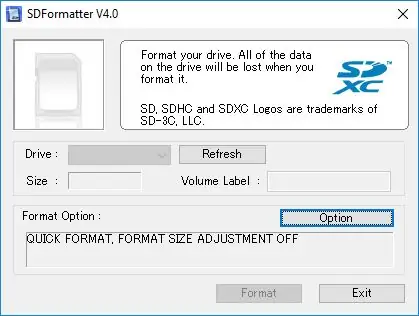
Prvo ćemo formatirati vašu microSD karticu pomoću SD Formatora memorijske kartice. Ovaj službeni alat možete preuzeti sa SD asocijacije na https://www.sdcard.org/downloads/formatter_4/ - veze za preuzimanje bit će niže na stranici.
Nakon što preuzmete i instalirate SD format memorijske kartice:
- umetnite microSD karticu u čitač kartica
- pokrenite format SD memorijske kartice
- formatirajte svoju microSD karticu
Budite oprezni pri odabiru diska za formatiranje! ako imate važne fleš diskove priključene na računar pre formatiranja microSD kartice, proverite da li je koja. Mnogi ljudi (uključujući nas) su zbog nedostatka pažnje formatirali fleš diskove sa važnim datotekama!
Nakon formatiranja, vrijeme je da flešujete Raspbian operativni sistem na svoju microSD karticu!
Korak 3: Ažuriranje operativnog sistema na vašoj MicroSD kartici
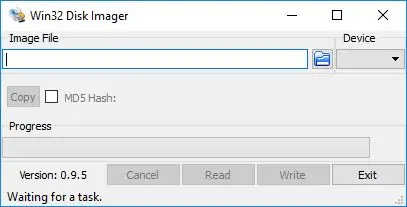
Raspbian operativni sistem službeno podržava Raspberry Pi Foundthwation. Najnoviju verziju ovog sistema možete preuzeti na
Raspbian dolazi kao arhiva komprimiranih datoteka: nakon preuzimanja i raspakiranja morat ćete prebaciti sistem na microSD karticu koju smo ranije formatirali. Moj softver za to je Win32 Disk Imager: možete ga preuzeti na
Opet, budite oprezni da prebacujete operativni sistem na ispravnu disk jedinicu i:
- odaberite datoteku slike koju želite zapisati na karticu (to je Raspbian koji ste upravo izvukli iz njegove arhive);
- izabrati uređaj na kojem će se instalirati operativni sistem;
- kliknite Napiši i sačekajte nekoliko minuta da program upiše sistem na karticu.
Nakon što to učinite, nemojte vaditi microSD karticu - dotjerat ćemo nekoliko stvari za pristup sistemu putem serijske veze i SSH -a.
Korak 4: Omogućavanje serijske veze
Nakon što je slika SD kartice zapisana na vašu microSD karticu, nemojte je vaditi!
Pomoću istraživača datoteka idite na / boot / direktorij na vašoj kartici i
otvorite datoteku config.txt tamo - po mogućnosti sa softverom poput Notepada ++ kako biste izbjegli mijenjanje oblikovanja datoteke.
Na kraju datoteke dodajte sljedeće:
#omogućavanje serijskog kabla
enable_uart = 1
Sačuvajte i izađite, i gotovi ste! Sada za omogućavanje SSH veza …
Korak 5: Omogućavanje SSH veze
SSH povezivanje ili Secure Shell način je uspostavljanja sigurne veze s računarom preko vaše mreže. Trenutno je prema zadanim postavkama onemogućen u Raspbianu - pa ćemo ga omogućiti!
Ponovo otvorite softver za uređivanje i stvorite praznu datoteku pod nazivom ssh (nema potrebe za nastavkom datoteke). Premjestite datoteku u / boot / direktorij na microSD kartici.
To je to! Izbacite karticu, povežite tastaturu, miša i punjač i prođite kroz prvo pokretanje vašeg Pi -a. Sada je dobro vrijeme za korištenje raspi-config alata za:
- promijenite zadanu lozinku
- postavite datum i vrijeme
- proširite datotečni sistem na cijelu microSD karticu
Detaljno objašnjenje o tome šta radi raspi-config i kako ga koristiti možete pronaći na web stranici Rasberry Pi.
Kad završite, upoznajte nas na sljedećem koraku za preuzimanje web klijenta iz naredbene linije!
Korak 6: Povezivanje na vaš Pi pomoću serijskog kabela

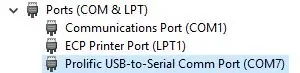
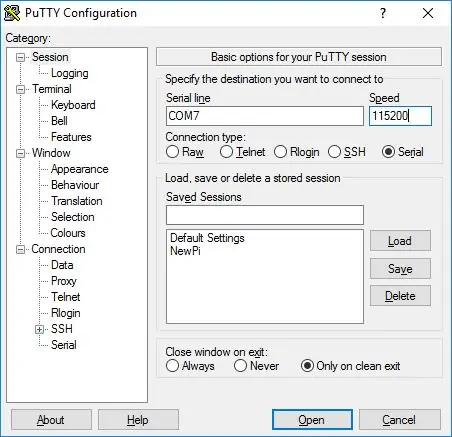
Sjećate li se kada smo ranije uspostavili vezu sa serijskim kabelom? Tu vam dobro dođe. Vučenje ekrana računara, miša i tastature nije uvijek zabavno: zato možete koristiti serijski kabel i prijenosno računalo dok ste u biblioteci!
- Prvo preuzmite upravljačke programe za vaš serijski kabel (ako poput mene koristite Adafruit USB na TTL serijski kabel, sve potrebne informacije možete pronaći na stranici proizvoda);
- zatim spojite serijski kabel na GPIO pinove vašeg Raspberry Pi -a, kao što je prikazano na gornjoj slici;
- zatim spojite serijski kabel na računalo (i preuzmite odgovarajuće upravljačke programe, ako to već niste učinili).
- Konačno, preuzmite i otvorite Putty, pa kliknite Serial na glavnom ekranu - COM broj vašeg kabela pronaći ćete u izborniku Uređaji ako koristite Windows.
Čestitamo, spremni ste da pritisnete Connect i pritisnete Enter na tastaturi da započnete komunikaciju sa svojim Pi -em. Prijavite se pomoću vjerodajnica koje ste definirali tijekom postavljanja i trebali biste biti spremni: ako vam trebaju detaljnija uputstva, možete pronaći vodič o tome kako se serijski povezati na Adafruit.
Korak 7: Šta je sljedeće?
Sada kada je vaš računar Raspberry Pi spreman, možemo nadograditi ovaj vodič!
- Povežite se na WiFi mrežu (web stranica Raspberry Pi)
- Povežite se na svoj Raspberry Pi putem SSH -a (web stranica Raspberry Pi)
- Podijelite WiFi vezu vašeg računara s Pi putem Ethernet kabela (Hackster.io)
- Povežite se na WiFi mrežu biblioteke (vodič za JoCoMakerSpace)
Preporučuje se:
Opremite svoj radni sto: 18 koraka

Opremite svoj radni sto: Dakle, imate radni sto i kupili ste osnovne potrepštine za elektroniku "uradi sam" (lemilica, kliješta, dijagonalni rezači, lemljenje, fitilj itd.). Šta sad? Evo nekoliko stavki koje mogu biti od velike pomoći za projekte i dati vašem radnom stolu da O.G
3.3V mod za ultrazvučne senzore (pripremite HC-SR04 za 3.3V logiku na ESP32/ESP8266, foton čestica itd.): 4 koraka

3.3V Mod za ultrazvučne senzore (pripremite HC-SR04 za 3.3V Logic na ESP32/ESP8266, Foton čestica itd.): TL; DR: Na senzoru izrežite trag na Echo pin, a zatim ga ponovo spojite pomoću razdjelnik napona (Eho trag -> 2,7 kΩ -> Eho pin -> 4,7 kΩ -> GND). Uređivanje: Bilo je nekih rasprava o tome je li ESP8266 zaista tolerantan na 5 V na GPIO u
Stavite LCD u svoj poker sto: 18 koraka (sa slikama)

Stavite LCD na svoj poker sto: Ako ste poput nas, volite povremeno održavati domaći poker turnir. Moji prijatelji i ja to radimo već nekoliko godina i navikli smo da koristimo računar ili laptop kao slijepi sat, i da idemo u korak sa igrom i statikom igrača
Pripremite višak PIR senzora za robotiku: 3 koraka (sa slikama)

Pripremite višak PIR senzora za robotiku: Pronašao sam hrpu PIR senzora na eBayu. Montiraju se na PCB koji je proizveden za hands -free set za mobilne telefone. Ovdje volim opisati kako pripremiti senzor za upotrebu u projektima robotike. Ako ne znate šta je PIR senzor
Ugradite OEM GPS u bilo što: 7 koraka

Ugradite OEM GPS u bilo što: Pokazat ću vam kako spojiti visoko prilagodljivu OEM GPS jedinicu. Ovo su sjajni dijelovi opreme koji se mogu ugraditi u gotovo sve. Izgradnja kompletnog prilagođenog sistema puno je posla. Obično zahtijeva posebno znanje ili
